Lightroom/ACR: Profil vs. Profil
Adobe hat oft gute Ideen, tut sich aber manchmal schwer, sie mit selbsterklärenden Bezeichnungen verständlich zu kommunizieren – die Umbenennung von Lightroom CC in Lightroom Classic CC und das Recycling des eingeführten Namens für ein anderes Produkt ist nur ein Beispiel dafür. Auch bei den Neuerungen im Bereich der Profile in Lightroom und Camera Raw hat Adobe in der Umsetzung einer brillanten Idee ein undurchsichtiges Durcheinander angerichtet: Profil ist nicht gleich Profil.
Mein Kollege Olaf hatte letzte Woche an dieser Stelle erklärt, worin sich Profile in den neuen Versionen von Lightroom und Camera Raw von Vorgaben unterscheiden. Aber die Sache ist noch etwas komplizierter, denn es gibt jetzt zwei Arten von Profilen, mit unterschiedlichen Eigenschaften und für unterschiedliche Zwecke, die man aber auf den ersten Blick gar nicht unterscheiden kann. Es gibt neue, „erweiterte“ Profile neben den alten Profilen, die aber keineswegs veraltet, sondern so wichtig wie eh und je sind, während die neuen Profile zwar ähnliche Eigenschaften wie Vorgaben haben, aber dennoch etwas anderes sind und sich anders verhalten. Ein ziemliches Kuddelmuddel also, wie man hier in Hamburg sagt.
Kameraprofile
Um zu verstehen, was es damit auf sich hat, müssen wir uns in die Zeit zurückversetzen, als noch alle Profile von der gleichen Art waren – also bis vor gut zwei Wochen. Diese Profile wurden mit einem Menü im Bedienfeld »Kalibrierung« ausgewählt, dem letzten der Bedienfelder im »Entwickeln«-Modul. Dass Adobe die Profilauswahl nun ganz nach oben geschoben hat, ist zwar praktisch, aber logisch gehören die Profile weiterhin zur (Kamera-) Kalibrierung – sie dienen dazu, die in den Raw-Daten enthaltenen Werte für Rot, Grün und Blau aus dem idiosynkratischen Farbraum des Sensors in einen standardisierten RGB-Farbraum umzurechnen. Diese Umrechnung, die am Anfang der Raw-Entwicklung steht, ist die Basis für alle weiteren Einstellungen – ohne sie würden die Farben unnatürlich aussehen.
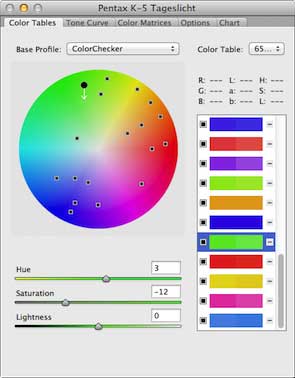
Die Bezeichnung für diese Profile ist „DNG Camera Profiles“, woraus sich der Suffix „.dcp“ der Profil-Dateien erklärt. Die Profile sind jeweils für ein bestimmtes Kameramodell oder gar für eine individuelle Kamera gemacht, und ihre Struktur ist durch Adobes DNG-Spezifikation definiert – daher der Name „DNG Camera Profiles“, obwohl sie auf alle Raw-Dateien und nicht nur solche im DNG-Format anwendbar sind.
Für jedes Kameramodell, das Adobe in Lightroom und Camera Raw unterstützt, gibt es ein Profil namens »Adobe Standard« – kein Standardprofil für alle Kameras, sondern ganz im Gegenteil eine Sammlung individueller Kameraprofile, mit denen man aus den Raw-Daten aller Kameras standardisierte Farben erhält. In DNG-Dateien können auch Profile eingebettet sein. Wenn Sie jedoch mit den Ergebnissen unzufrieden sind, die Ihnen »Adobe Standard« oder das eingebettete Profil liefern, können Sie Ihre Kameras mit Aufnahmen eines X-Rite ColorChecker-Targets und Adobes DNG Profile Editor profilieren, also ein eigenes Profil erzeugen. Die Download-Links für die Windows- und Mac-Versionen des DNG Profile Editor finden Sie auf Adobes Seite zum DNG-Format.
Die Macht der Profile
Wie DNG-Kameraprofile aufgebaut sind und wie sie funktionieren, wie Sie Ihre Kamera(s) mit einem eigenen Profil selbst kalibrieren und was Sie darüber hinaus mit Profilen anstellen können, habe ich in einem zweiteiligen Artikel in der DOCMA 59 und 60 beschrieben.
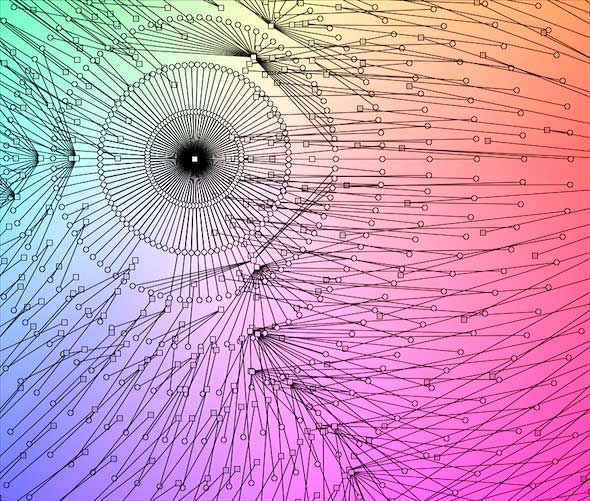
Die Macht der Profile liegt vor allem in den bis zu drei Look-up-Tabellen (LUTs) für die Korrektur von Farben und Tonwerten. Es handelt sich um 3D-LUTs, wobei die drei Dimensionen nicht, wie man es aus Photoshop kennt, die Grundfarben Rot, Grün und Blau sind, sondern Farbton, Sättigung und Helligkeit, also die Farbraum-Dimensionen des HSL-Farbmodells. Mit solchen LUTs lassen sich eng begrenzte Farbbereiche wie beispielsweise Hauttöne oder Blattgrün gezielt korrigieren, ohne dass die Wiedergabe benachbarter Farben beeinflusst würde.
Die Anwendung von LUTs kann auch für andere Zwecke nützlich sein. Die meisten Kameras lassen die Wahl zwischen verschiedenen Stilen der Farb- und Tonwertwiedergabe, die je nach Hersteller als Bildstil, Filmsimulation, Kreativstil, Picture-Control oder Picture Style bezeichnet werden. Diese Einstellungen betreffen nur JPEGs, aber manche Fotografen möchten auch in einem Raw-Workflow auf die gewohnten Stile zurückgreifen – zumindest als Ausgangspunkt für die weitere Bearbeitung. Adobe unterstützt diese Stile mit Profilen, denn nur mit LUTs lassen sich die von den Kameraherstellern entwickelten Originale hinreichend genau nachbilden. Im Profil-Browser tauchen diese Profile jetzt unter »Kamera-Anpassungen« auf.
Ein Profil reicht nicht
Damit hatte Adobe aber bereits begonnen, den Kameraprofilen zu viel zuzumuten. Profile hatten nun zwei Aufgaben zu erfüllen, nämlich einerseits die Eigenheiten der Farbwiedergabe verschiedener Kameramodelle zu standardisieren und andererseits die Farben in verschiedenen Stilen wiederzugeben. Zunächst erschien das unproblematisch, denn die Profile sind dazu mächtig genug, auch weil man diese Aufgaben innerhalb eines Profils auf zwei LUTs aufteilen kann – mehr dazu finden Sie in meinen oben erwähnten Artikeln. Für Adobe lag es nahe, zusätzlich zu den nachgebildeten Farbstilen der Kamerahersteller auch eine eigene Auswahl anzubieten, die sich unabhängig vom Kameramodell anwenden ließe. Die kameraspezifischen Stile stehen ja nur für die jeweiligen Kameras zur Verfügung – man kann keine Fuji-Filmsimulation auf die Raw-Datei einer Canon-Kamera anwenden. Mit den aktuellen Versionen von Lightroom und Camera Raw ist Adobe tatsächlich diesen Weg gegangen und bietet nun neben »Adobe Standard« die Varianten »Farbe«, »Monochrom«, »Kräftig«, »Landschaft«, »Neutral« und »Porträt«. Und das sind nur die Grundstile, zu denen noch eine Vielzahl weiterer, „kreativer“ Stile kommt.
Wenn man aber so viele Stile als Profile realisieren will, genügt es nicht, eine entsprechende Zahl von Profilen zu entwickeln, denn die Profile sind ja weiterhin vor allem für die Standardisierung der Farbwiedergabe verschiedener Kameramodelle zuständig. Für 1000 unterstützte Kameramodelle und 100 Stile wären 1000 × 100, also 100.000 Profile nötig. Wollten auch noch Drittanbieter eigene Stile anbieten – und Drittanbieter mit ins Boot zu holen war Adobes Absicht –, so müssten sie für jeden neuen Stil je ein Profil für jede unterstützte Kamera entwickeln – und dieses Angebot erweitern, wann immer Adobe seine Software aktualisiert, um neue Kameramodelle zu unterstützen. Das wäre völlig unrealistisch und ergäbe auch keinen Sinn – die Anpassung an die verschiedenen Kameramodelle ist schließlich Adobes Aufgabe.
Zwei Profile wären die Lösung
Eine elegante Lösung bestünde darin, zwei Profile hintereinander anzuwenden: Das erste Profil standardisiert die Farb- und Tonwertwiedergabe der Kamera, das zweite fügt den Bildern den gewünschten Look hinzu. Leider ist das mit DNG-Kameraprofilen nicht möglich, denn diese erwarten ja Rohdaten als Input, um standardisierte RGB-Daten als Output zu liefern – also keine Rohdaten, mit denen ein zweites Profil etwas anfangen könnte.
Wir brauchen daher neben den Kameraprofilen noch eine zweite Art von Profilen – nennen wir sie Stilprofile –, die mit bereits standardisierten RGB-Daten arbeiten. Sie könnten dann im ersten Schritt ein Kameraprofil wählen, sei es »Adobe Standard«, ein in eine DNG eingebettetes Profil oder ein von Ihnen selbst erzeugtes Profil für Ihre Kamera. Im zweiten Schritt wählen Sie ein Stilprofil für die gewünschte Bildanmutung. Durch diese saubere Trennung in zwei Arten von Profilen für zwei unterschiedliche Aufgaben würde sich die Erstellung neuer Looks oder Stile erheblich vereinfachen. Für 1000 unterstützte Kameramodelle und 100 verschiedene Stile wären nur noch 1000 Kameraprofile und 100 Stilprofile nötig – 1100 Profile statt der 100.000 Profile, die nötig wären, wenn man nur Kameraprofile nutzen könnte. Stilprofile hätten zudem den Vorteil, dass man sie, anders als Kameraprofile, auch auf JPEGs und TIFFs anwenden kann.
Adobes Lösung …
Im Kern ist das auch die Lösung, die Adobe gewählt hat. Aussagekräftige Informationen dazu finden Sie in Adobes Profiles SDK (wobei „SDK“, also „Software Development Kit“, eine etwas hochtrabende Bezeichnung für ein PDF mit technischen Informationen und ein paar Beispieldateien ist). Es gibt nun eine neue Art von Profilen, die mit RGB-Daten arbeiten. Sie sind daher unabhängig von bestimmten Kameramodellen und lassen sich nicht nur auf Raw-Dateien, sondern teilweise auch auf JPEGs und TIFFs anwenden. Diese Profile können bis zu zwei LUTs enthalten, von denen eine am Anfang der Entwicklungs-Pipeline angewandt wird, also direkt auf den Output des Kameraprofils, und die andere zum Abschluss, nach der Anwendung aller anderen Entwicklungseinstellungen. Die erste LUT entspricht denen in Kameraprofilen und arbeitet im HSL-Farbmodell, während die zweite LUT eine 3D-LUT ist, wie man sie auch aus Photoshop kennt; sie übersetzt also RGB-Farben in RGB-Farben. Zusätzlich können diese Profile Entwicklungseinstellungen enthalten, ganz ähnlich wie Vorgaben. Im Gegensatz zu den Vorgaben ändern die Profile jedoch nicht die Reglerstellungen in den Bedienfeldern des »Entwicklung«-Moduls. Wenn Sie also die Regler verschieben, sei es manuell oder durch die Auswahl einer Vorgabe, addiert sich die Wirkung zu der des Profils, während eine Vorgabe die Wirkung einer anderen Vorgabe ganz oder teilweise zunichte machen kann.
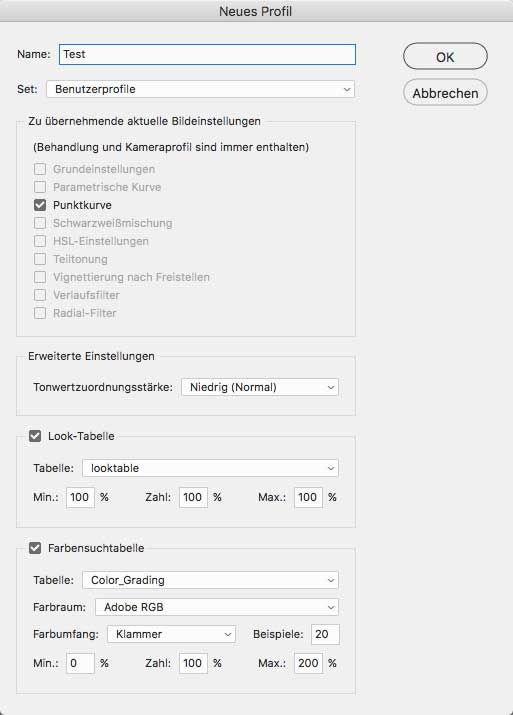
Diese neuen Profile sind damit ein elegantes und sehr mächtiges Instrument, mit dem sich Bildern eine praktisch unendliche Zahl sehr unterschiedlicher Looks geben lassen – ein Spielfeld, auf dem sich bald viele kreative Drittanbieter austoben werden. Vermutlich werden Sie künftig auch als Ergänzung zu DOCMA-Artikeln Stilprofile zum Download finden.
… mit neuen Problemen
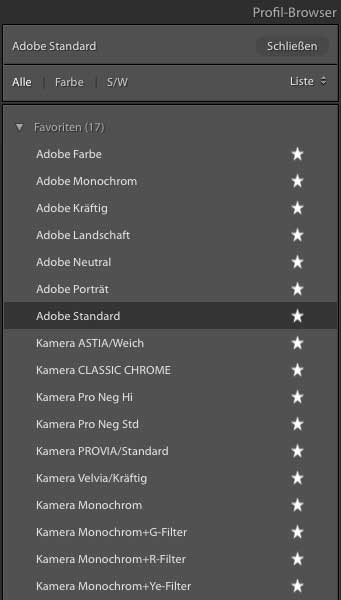
Nachdem Adobe aber diese brillante Lösung gefunden hat, haben sie diese leider alles andere als konsequent umgesetzt. Es gibt zwar jetzt zwei Arten von Profilen, aber sie werden nicht klar benannt (etwa als Kameraprofile und Stilprofile, wie ich es oben getan habe) und lassen sich auch nicht auf einfache Weise unterscheiden. So ist »Adobe Standard« weiterhin ein Kameraprofil, »Adobe Farbe« aber das, was ich als Stilprofil bezeichnet habe. Erst wenn Sie sich im Explorer oder Finder die Dateien anschauen, die diese Profile definieren, erkennen Sie den Unterschied: Kameraprofile haben den Suffix „.dcp“, Stilprofile aber „.xmp“. Wohlgemerkt: Im Profil-Browser unterscheidet Adobe zwar verschiedene Arten von Profilen (wie »Adobe Raw«, »Kamera-Anpassung« und »Künstlerisch«), aber das hat nichts damit zu tun, ob es Kamera- oder Stilprofile sind.
Nachdem schon die beiden Arten von Profilen nicht klar unterschieden werden, gibt es auch keine zweifache Profilauswahl. Das »Profil«-Menü hat Adobe zwar vom letzten Bedienfeld nach oben zu den »Grundeinstellungen« befördert und durch einen Profil-Browser ergänzt, aber es gibt nach wie vor nur ein einziges Menü. Wie funktioniert dann aber die Auswahl zweier Profile, wie sie ja nun nötig ist? Es gibt drei Möglichkeiten. Wenn Sie ein Kameraprofil wie »Adobe Standard« auswählen (wobei Sie gar nicht erkennen können, dass es ein Kameraprofil ist), haben Sie nur dieses ausgewählt; ein Stilprofil wird nicht angewandt. Wählen Sie hingegen ein Stilprofil wie »Adobe Farbe« aus, ist in diesem Profil auch ein anzuwendendes Kameraprofil benannt – in der Regel ist dies »Adobe Standard«. Mit einem Profil wählen Sie also sowohl ein Kameraprofil als auch ein Stilprofil aus.
Aber es gibt noch eine dritte Möglichkeit: Diejenigen Profile, die sich auch auf Nicht-Raw-Dateien anwenden lassen, geben nicht an, welches Kameraprofil verwendet werden soll, wenn man sie auf Raw-Dateien anwendet. Diese Profile enthalten allerdings eine „Look table“, die einen Teil der Aufgaben eines Kameraprofils erfüllt; bei den von Adobe mitgelieferten Profilen entspricht sie »Adobe Color«. Für die notwendigen kameraspezifischen Anpassungen wird wohl wiederum auf »Adobe Standard« zurückgegriffen, aber das ist nicht spezifiziert.
Was können Sie nun aber tun, wenn Sie zwar einen bestimmten Stil wie »Adobe Porträt« oder »Adobe Landschaft« auswählen möchten, aber auf Basis Ihres eigenen Profils, das Sie für Ihre Kamera erzeugt haben? Das ist leider nicht vorgesehen, denn die Stile sind immer mit »Adobe Standard« verknüpft. Einen tieferen Grund für diese Beschränkung gibt es nicht und Sie könnten prinzipiell selbst ein Stilprofil anlegen, das auf ihrem eigenen Kameraprofil basiert, aber auf diesem Weg bekämen Sie die Probleme zurück, die eigentlich vermieden werden sollten: Würde es jeder so machen, wären wieder so viele Profile nötig, wie es dem Produkt der unterstützten Kameras und der Stile entspricht.
Und noch in anderer Hinsicht sind die neuen Profile unnötig beschränkt: Sie können zwar die meisten Entwicklungseinstellungen speichern, die Tonwerte und Farben betreffen, und zusätzlich Effekte wie eine »Teiltonung«, eine »Vignettierung« und sogar lokale Anpassungen. Die Einstellungen für »Schärfe«, »Rauschreduzierung« und »Körnung« dagegen fehlen, obwohl diese für bestimmte Filmsimulationen sehr nützlich wären.
Leider sind auch nicht alle neuen Profile auf RGB-Dateien anwendbar; die im Profil-Browser unter »Adobe Raw« aufgelisteten Profile lassen sich nur zur Entwicklung von Raw-Dateien auswählen. Klar, deshalb stehen sie unter »Adobe Raw«, aber tatsächlich ist das keineswegs zwingend: Ich habe es ausprobiert und eine geringfügig modifizierte Version eines solchen Profils erzeugt, die sich auch auf JPEGs und TIFFs anwenden lässt.
Lightroom/ACR: Profil vs. Profil: Fazit
Adobes Neuerungen im Bereich der Profile sind daher nicht so gelungen, wie sie es hätten sein können. Glücklicherweise ließe sich die im ersten Ansatz vergurkte Umsetzung aber noch verbessern: Eine klare, für den Anwender nachvollziehbare Unterscheidung von Kameraprofilen und Stilprofilen (oder wie immer man sie nennen will – in Adobes SDK ist von „enhanced profiles“ die Rede) wäre immer noch möglich, und ebenso eine zweifache Profilauswahl, die beliebige Kombinationen von Kamera- und Stilprofilen erlauben würde. Auch die Auswahl in selbst angelegten Profilen speicherbarer Entwicklungseinstellungen könnte erweitert werden. Schauen wir mal, was künftige Updates bringen – die Grundlagen sind ja gelegt.





